Wenn Kunden ein Produkt bestellen, können Sie den damit verbundenen Einkauf bei einem Lieferanten direkt von der Bestellung aus starten. Ein Assistent hilft Ihnen dabei.
![]()
![]() Starten Sie den Assistenten in der Kundenbestellung. Öffnen Sie hierfür
die betreffende Bestellung unter Funktionen
- Vertrieb/Fakturierung - Bestellregistrierung. Klicken Sie unter der Registerkarte
Produktzeilen auf das Pfeilsymbol
rechts außen neben diesem Symbol. Wählen
Sie den Eintrag Einkauf auf Basis
der Bestellung erstellen.
Starten Sie den Assistenten in der Kundenbestellung. Öffnen Sie hierfür
die betreffende Bestellung unter Funktionen
- Vertrieb/Fakturierung - Bestellregistrierung. Klicken Sie unter der Registerkarte
Produktzeilen auf das Pfeilsymbol
rechts außen neben diesem Symbol. Wählen
Sie den Eintrag Einkauf auf Basis
der Bestellung erstellen.
Hinweis: Wenn Sie diese Funktion in der Symbolleiste nicht finden, wechseln Sie in die Firmeneinstellungen. Klicken Sie dort auf Einstellungen pro Modul - Produkt. In diesem Fenster können Sie die Funktion aktivieren.
Schritt 1
Wählen Sie zunächst den Lieferanten. Klicken Sie auf Weiter.
Schritt 2
In diesem Fenster entscheiden Sie, welche Informationen aus dem Kundenauftrag Sie in den Einkauf übernehmen wollen.
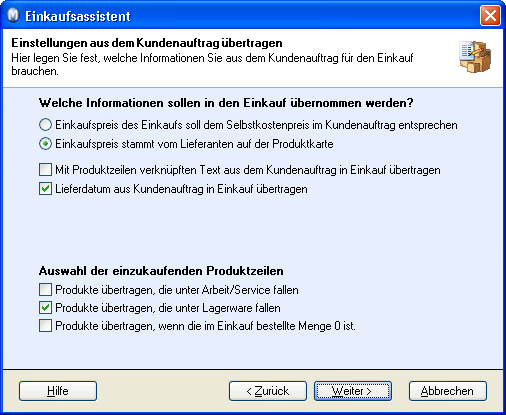
Welche Informationen sollen in den Einkauf übernommen werden:
Kreuzen Sie an, ob der Einkaufspreis des Einkaufs mit dem Selbstkostenpreis auf dem Kundenauftrag identisch sein oder vom Lieferanten auf der Produktkarte übernommen werden soll.
Markieren Sie die Informationen, die Sie vom Kundenauftrag in den Einkauf übernehmen möchten. Wenn Sie mehrere Produktzeilen aus Kundenaufträgen für dasselbe Produkt kombinieren möchten, ist es nicht möglich, Informationen aus den einzelnen Produktzeilen zu übernehmen.
Auswahl der einzukaufenden Produkte:
Markieren Sie die zutreffenden Kontrollkästchen, um festzulegen, welche Produkte übertragen werden sollen. Sie können auswählen, ob als Arbeit/Service und Lagerware gekennzeichnete Produkte eingekauft werden sollen und ob Produkte übertragen werden sollen, wenn die im Einkauf bestellte Menge gleich Null ist.
Schritt 3
Sie haben nun die Auswahl abgeschlossen und alle Einstellungen für den Einkaufsvorschlag vorgenommen. Markieren Sie das Kontrollkästchen, wenn Alle Produktzeilen automatisch eingefügt werden sollen. Wenn Sie das Kontrollkästchen nicht markieren, werden keine Produkte in die Auswahl übernommen und Sie können die Produkte dann einzeln manuell übernehmen. Die Bestellung liegt im Hintergrund.
Klicken Sie auf Ausführen, um die Auswahl bzw. die Einstellungen zu übernehmen und mit dem Fenster Einzukaufende Produkte fortzufahren.
Hinweis! Wenn Sie auf Abbrechen klicken, werden die Filtereinstellungen nicht gespeichert.
Das Fenster der zu kaufenden Produkte ist inaktiv im Hintergrund, bis Sie den Assistenten beendet haben und alle notwendigen Einstellungen für den Einkaufsvorschlag vorgenommen sind.
Siehe auch:
Firmeneinstellungen für Produkt